動画や音楽をたくさんの中から選び、気軽に無料で楽しめるyoutube。

広告がうっとうしい
そう思っているなら、youtubeプレミアムが便利でおすすめです。
しかし、youtubeプレミアムは有料プラン。その便利さ・快適さゆえに毎月お金がかかります。
月額料金がかかるから、広告を我慢している人も多いはず…。

お金はかけたくない

無料で使い続ける方法は?
確かにyoutubeプレミアムは、一度使えばサクサク動画視聴できて便利なので、やめられませんよね。
調べてみると、無料体験が1回のところ、2回目もできたという人はいるようです。
それは本当なのか?2回目以降も利用できるのか解説していきたいと思います。
youtubeプレミアムを2回目も無料で利用できないか悩んでいるなら、参考にしてみてくださいね。
youtubeプレミアムの無料体験は2回目でもできる?
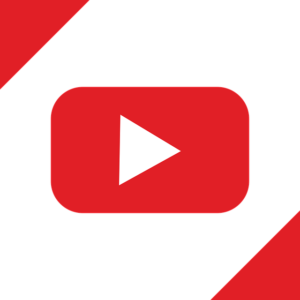
youtubeプレミアムの無料体験を利用する方法は複数あります。
しかしそれらは、いずれも初回利用時のみとされており、原則複数回の利用ができないことになっています。
では、2回目も無料体験できた方法は何が考えられるのでしょうか?
Google新規アカウントを作る場合
youtubeプレミアムに登録する時、必要となるのがGoogleアカウント。
複数のアカウントを作り・変えながら繰り返すことで2回目以降も利用できるようです。
しかし、ずっと無料で使い続けるには、支払時のクレジットカードを複数用意しておかないといけません。
実際この方法で、繰り返し無料で使い続けている人がいるようです。
しかしながら、とても現実的ではないですし、おすすめできません。
キャリアキャンペーンを利用する場合
youtubeプレミアムは、各携帯キャリアと特定のプランを契約することにより無料で利用できる場合もあるようです。

キャンペーンを複数回利用できるの?
このように思うかもしれませんが、結論としてできません!
なぜなら、「現在または過去に無料お試しを行ったことがある場合、適用されません。」と、注意書きしてあるのです。
また、キャンペーン利用にはGoogleアカウントでエントリーしなければなりません。
したがって、アカウント情報から2回目というのが分かりますし、上記で説明したクレジット情報からもバレてしまうでしょう。
ズルはできません。基本的には、1回のみと考えておいてくださいね。
上記以外の方法
以下のパターンだと、できる場合もあるようです。
- 情報をすべて変更する
- youtubeプレミアム退会後に案内が来る
まず、情報(端末・住所・クレジットカード)を変える方法です。
引っ越しのタイミングで携帯を変えるなど、この条件に当てはまります。
しかし、あまり無いパターンですよね。もし、機会があったら試してみてください。
「一度無料体験を使い切った人」や「課金したけど解約した人」に対して、2回目以降の無料体験案内がくることもあるようです。
しかし全員ではなく、来るまでの期間も決まっていないようなので、あまり期待はできませんね。
youtubeプレミアム無料体験のやり方

youtubeプレミアムは、好みのチャンネルを登録して動画配信・視聴サービスが楽しめる有料プランです。
youtubeプレミアムの料金は以下となっています。
| 個人プラン | ファミリープラン | |
|---|---|---|
| Web・パソコン | 月額1,180円(税込み) | 月額1,780円(税込み) |
| Android | 月額1,180円(税込み) | 月額1,780円(税込み) |
| iOS(iPhone) | 月額1,550円(税込み) | 月額2,400円(税込み) |
このように、iOS(iPhone)から登録すると他に比べ月額料金が高いのです。
なぜなら、App Storeは手数料が30%かかるので、その分の料金を上乗せされていると思われます。
無料体験だけなら良いですが、継続して利用するつもりならパソコンからブラウザ経由での加入をおすすめします。
Webブラウザからの加入でも、モバイルアプリでyoutubeプレミアムを利用できますよ。
月額1,180円払えば、youtubeの広告などがなくなり、より快適に楽しめることは間違いありません。
ぜひ登録して、無料体験をしてみたいですね。パソコンからと、アプリからと2通りのやり方をご紹介しますので、登録してみてくださいね。
youtubeプレミアムを試しに使ってみたい場合は個人プランで契約しましょう。
パソコンの場合
ブラウザでyoutubeプレミアムに登録し、無料体験するやり方は以下の通りです。
- youtubeプレミアムの公式サイトにアクセスする
- アカウントのアイコンから「有料メンバーシップ」をクリックする
- 詳細から「使ってみる(無料)」をクリックする
- クレジットカードの情報(デビット・プリペイド)を入力する
- 「購入」をクリックする
登録方法は、以上で終了です。やり方はとても簡単なので、すぐできると思いますよ。
スマホのアプリの場合
スマートフォンのアプリから登録する手順は以下の通りです。
- youtubeアプリを起動する
- 右上にあるアカウントメニューをタップする
- 「youtubeプレミアムを購入」をタップする
- 詳細から「使ってみる(無料)」をタップする
- クレジットカードの情報(デビット・プリペイド)を入力する
- 「購入」をタップする
無料体験の終了後に自動課金されることを防ぐため、自動課金は「オフ」にしておきましょう。
youtubeプレミアムでできること

youtubeプレミアムってyoutubeと何が違うの?

お金を払うメリットはあるの?
youtubeプレミアムはyoutubeをより楽しく、より快適に利用できるようなサービスとなっています。
youtubeプレミアムの特徴や魅力について紹介していきますね。
- 広告の非表示
- オフライン動画再生
- バックグラウンド再生
- youtube Musicプレミアムの利用
youtubeで動画を見ているとき、広告が表示され集中できないことありますよね。
我が家の子どもたちも、動画途中に広告再生されるのでイライラするようです。
youtubeプレミアムなら、「広告なし」となるので待ち時間がなくなり、最後まで快適に視聴可能です。
これが意外とストレスフリーで、やめられなくなるんですよね。
youtubeプレミアムなら、「オフライン再生」が可能になるのも魅力の一つです。
私は個人的に、これが一番嬉しいメリットだと思います。
外出時、子どもがぐずることありますよね。youtube見せたいけど、通信料が心配になりませんか?
あらかじめ自宅でスマホへ動画を保存しておけば、通信料は気にせず動画再生ができますよ。
また、「バックグラウンド再生」が可能なのも、嬉しい特徴です。
通常、スマホがロック状態だったり、他のアプリを開いたりすると、youtubeは再生できませんよね。
しかし、youtubeプレミアムなら、このような場合でも動画の音声が途切れません。
そのため、ミュージックビデオをBGMとして流したり、音声のみ再生してラジオのように使ったりすることができます。
さらに、「youtube Musicプレミアム」も、使い放題となります。
膨大な数の楽曲が配信されているので、音楽をよく聞くyoutubeユーザーには嬉しい特典となっています。
私も、音楽をよく聞くので手軽に多くの音楽が楽しめるのは魅力的だなと思います。
youtubeプレミアムの無料期間が終わる前に解約しよう

youtubeプレミアムの無料体験を利用する時は、解約期限が過ぎてしまわないように注意しましょう。
対策として、契約したらすぐに解約手続きをするのがおすすめです。
ここでは、youtubeプレミアムの気になる解約方法や注意点など説明していきます。
パソコンからの解約方法
まずはパソコンからの解約方法についてです。これは、Web経由で登録をした場合の解約方法となります。
- ブラウザでyoutubeを開く
- ホーム画面の右上にあるアイコンから「購入とメンバーシップ」をクリック
- 解約したいメンバーシップから、「無効にする」をクリック
- 解約理由のアンケートが表示されるので、選択後「次へ」をクリック
- 最後に「解約する」をクリック
これで、解約に関する手続きは完了となります。
iPhoneの場合
iTunes経由で登録した場合の解約方法となります。
- youtubeのアプリを開く
- ホーム画面の右上にあるアカウントアイコンをタップ
- メニューから解約する「有料メンバーシップ」をタップ
- 「APPLEの登録内容を管理」をタップ
- サブスクリプション画面が開くので、「youtubeプレミアム」をタップ
- 「サブスクリプション(無料トライアル)をキャンセルする」をタップ
次に「確認」をタップすれば、解約完了となります。
また、iPhoneはアプリの「設定」からも解約できます。
- 「アカウント名」→「サブスクリプション」をタップ
- 「youtubeプレミアム」をタップ
- 「サブスクリプション(無料トライアル)をキャンセルする」をタップ
最終画面で「確認」をタップすると解約は完了です。
解約手続き完了後、終了予定日が表示されます。終了予定日までは、有料メンバーシップの特典を利用することができます。
Androidスマホの場合
最後にAndroidのスマートフォンから解約する方法です。
- youtubeのアプリを開く
- ホーム画面の右上にあるアカウントアイコンをタップ
- メニューから解約する「有料メンバーシップ」をタップ
- 「個人用メンバーシップ」→「無効にする」をタップ
- 一時停止、または解約の選択画面になるので「解約」をタップ
- 解約理由のアンケートが表示されるので、選択後「次へ」をクリック
- 最後に「解約する」をクリック
iPhone同様、解約手続き完了後、終了予定日が表示されます。終了予定日までは、有料メンバーシップの特典を利用することができます。
無料体験は解約期限に注意しよう
解約する際、契約月または契約期間の途中解約に特典が継続されるのかなど、気になる店や注意点をまとめてみました。
- 解約時の日割り計算は無い
- 無料期間中でも解約できる
youtubeプレミアムに日割り計算はありません。契約後、すぐに解約しても期間終了までは使えるので安心してくださいね。
解約処理を済ませておけば自動で課金される心配もないですが、心配ならすぐ解約してしまいましょう。
通常、無料期間が終了すると自動で有料契約に移行します。
個人プランの場合、月額で1,180円(税込み)発生しますが、無料期間中に解約してしまえば、完全無料でyoutubeプレミアムを利用できます。
したがって、youtubeプレミアムに加入後、すぐ解約しても無料期間が終了するまで、広告なし・オフライン再生・バックグラウンド再生など、すべての特典は継続されます。
ここで注意したいのが、オフライン動画の保存は、最大で30日となっていることです。
youtubeプレミアムの登録アカウントしか利用できないため、一時保存した動画も解約し30日経つと見れなくなるので注意が必要です。
解約できているか確認しよう
youtubeプレミアムを解約したにも関わらず、料金が発生している場合もあります。
それについては、次のようなことが考えられるようです。
- 解約が完了しないまま作業を終えてしまった
- 解約したアカウント以外でyoutubeプレミアムを利用している
そうならないためにも、解約できているか再度チェックすることをおすすめします。
解約できているか確認する方法も簡単に紹介しておきますね。
- アカウント管理アイコンの「購入とメンバーシップ」から確認する
- 解約完了メールが届いているのか確認する
解約完了メールはさまざまな理由で届かない可能性もあるようです。
したがって、解約が完了しているかどうかは、アカウント管理から「購入とメンバーシップ」を確認してみてください。
終了日が記載されていたら、解約できていますよ。
無駄な支払いとならないためにも、きちんとチェックしましょう。
まとめ

- youtubeプレミアムの無料体験は基本1回まで
- 複数のGoogleアカウントを作れば無料体験2回目は可能だがおすすめしない
- キャリアキャンペーン利用時でも、2回目はアカウント情報からバレる
- 解約してしばらくすると、稀に2回目の無料体験案内がくるケースもある
- youtubeプレミアムの登録はWebからが安くておすすめ
- youtubeプレミアムは、広告なしなど快適に動画視聴できる
- 無料体験だけが希望なら、登録後すぐ解約しよう
- すぐ解約しても、無料期間中なら利用できる
- 解約完了の確認はしっかりしよう
youtubeプレミアムは、広告がなく最後まで快適に動画視聴できるサービスです。
私も一度無料体験して、解約しようかすごく悩んだ一人です。
一度あの快適さを知ると、元にはもどれないかもしれませんが(笑)
ぜひ無料期間を利用して 「youtubeプレミアム」楽しんでみてください。



コメント